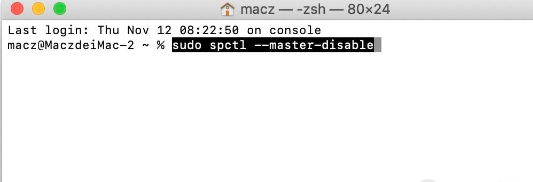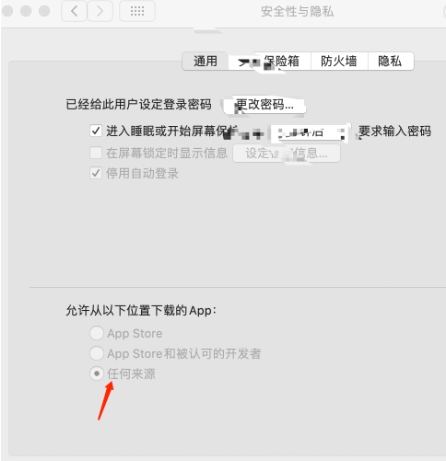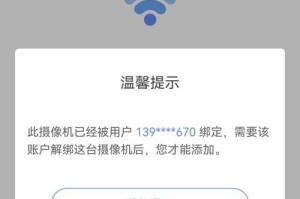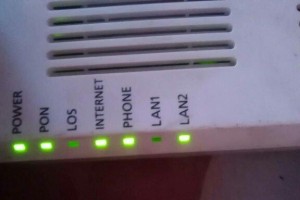解决步骤
打开实用工具:在桌面上找到并打开“实用工具”文件夹。
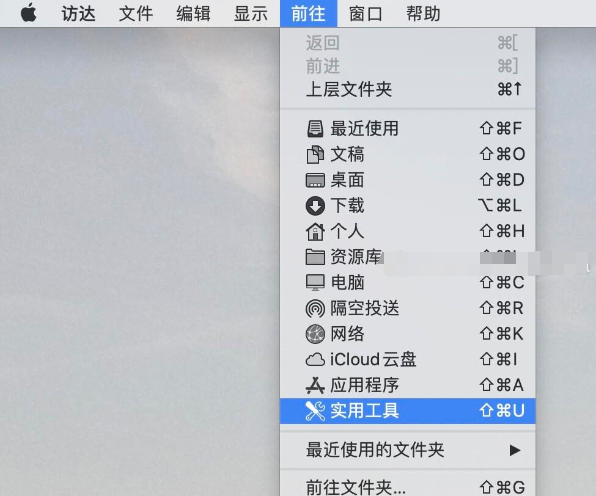
使用终端修改安全设置:
在“实用工具”中打开“终端”应用程序。
输入命令
sudo spctl --master-disable并按回车键。这个命令需要管理员权限,可能会要求输入密码。更改系统偏好设置:
返回桌面,打开“系统偏好设置”。
调整安全性与隐私设置:
在“系统偏好设置”中,找到并点击“安全性与隐私”图标。
允许任何来源的应用:
如果“安全性与隐私”设置被锁定,点击锁形图标解锁。
将“允许从以下位置下载的应用”选项更改为“任何来源”。